Введение
Освоение искусства легко отменять ошибки с помощью сочетаний клавиш может сэкономить значительное количество времени и избавить от разочарований. Независимо от того, работаете ли вы над важным отчетом или просто просматриваете интернет, умение быстро отменить последнее действие может значительно изменить ситуацию. Это руководство проведет вас через различные способы использования функции отмены на Windows, MacOS и мобильных устройствах. Вы также узнаете продвинутые советы и методы устранения неполадок для бесшовного опыта.
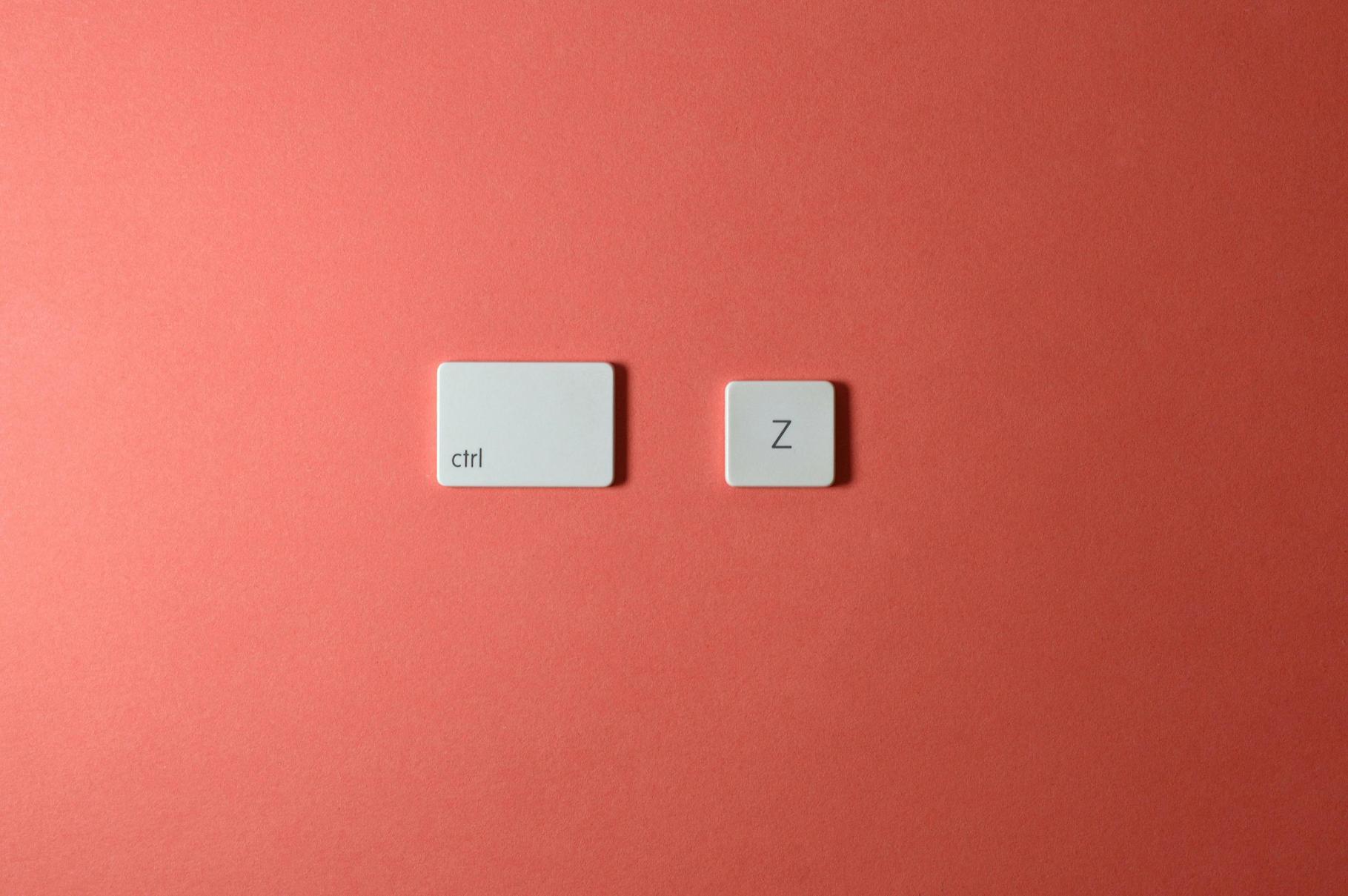
Понимание важности функции отмены
Функция отмены является фундаментальной особенностью современного компьютинга, позволяя пользователям вернуться к последнему действию. Это может предотвратить потерю работы и помочь в устранении неполадок, позволяя откатить изменения. Независимо от того, редактируете ли вы текст, настраиваете дизайн или выполняете детальный анализ данных, функция отмены необходима для эффективности и точности.
Как отменить действие в Windows
Понимание того, как использовать функцию отмены в Windows, может значительно повысить вашу продуктивность. Вот разбивка, как отменять действия в различных приложениях и настройках.
Стандартное сочетание клавиш для отмены (Ctrl + Z)
Самый распространенный способ отмены на компьютере с Windows — использование сочетания клавиш Ctrl + Z:
1. Нажмите и удерживайте клавишу ‘Ctrl’.
2. Удерживая ‘Ctrl’, нажмите клавишу ‘Z’.
3. Отпустите обе клавиши.
Этот универсальный ярлык работает в множестве приложений, от текстовых редакторов до программного обеспечения для дизайна.
Отмена в приложениях Microsoft Office
В приложениях Microsoft Office, таких как Word, Excel и PowerPoint, сочетание Ctrl + Z также будет вашим лучшим другом:
— В Word вы можете отменить ввод текста, изменения форматирования и другие правки.
— В Excel отмена работает для отмены изменений ввода данных, форматирования и даже некоторых действий на ленте.
— В PowerPoint вы можете отменить изменения слайдов, правки текста и манипуляции с объектами.
Приложения Microsoft Office также имеют кнопку отмены в панели инструментов для тех, кто предпочитает щелкать мышью.
Отмена в веб-браузерах
Отмена действий в веб-браузерах также может быть невероятно полезной:
— В большинстве браузеров (Chrome, Firefox, Edge) Ctrl + Z отменяет последнее действие ввода текста в полях, поисках и комментариях.
— В некоторых браузерах вы можете повторно открыть закрытые вкладки с помощью Ctrl + Shift + T.
Освоение этих ярлыков в браузерах повышает эффективность вашего просмотра и снижает ошибки при навигации по вебу.
Как отменить действие на MacOS
MacOS предлагает аналогичные, интуитивно понятные способы отмены действий, разработанные для упрощения рабочего процесса. Знание этих ярлыков может сэкономить время и усилия.
Стандартное сочетание клавиш для отмены (Command + Z)
На MacOS стандартная команда отмены выполняется нажатием Command + Z:
1. Удерживайте клавишу ‘Command’.
2. Нажмите клавишу ‘Z’.
3. Отпустите обе клавиши.
Этот ярлык работает практически во всех приложениях MacOS, обеспечивая единый пользовательский опыт.
Отмена в приложениях Mac
Специфичные приложения Mac, такие как Pages, Numbers и Keynote, также полагаются на Command + Z:
— В Pages вы можете отменить ввод текста, форматирование и размещение объектов.
— В Numbers можно отменить ввод данных, изменения формул и форматирование.
— В Keynote можно откатить изменения на слайдах, редактирование текста и другие элементы.
Знакомство с Command + Z во всех этих приложениях облегчает переключение между задачами без потери эффективности.
Настройка ваших сочетаний клавиш
Для продвинутых пользователей MacOS позволяет настраивать сочетания клавиш:
1. Перейдите в ‘Системные настройки’.
2. Выберите ‘Клавиатура’.
3. Нажмите на ‘Сочетания’ и настройте существующие или создайте новые.
Эта функция полезна, если вам нужна более эргономичная настройка или специфические ярлыки для специализированных задач.

Как отменить действие на мобильных устройствах
Хотя мобильные устройства не имеют физических клавиатур, производители встроили способы отмены действий, чтобы сделать их использование более эффективным.
Варианты отмены на iOS и iPadOS
На iOS и iPadOS вы можете отменить действия с помощью нескольких простых жестов:
— Встрясти для отмены: просто встряхните iPhone или iPad, и появится запрос на отмену. Нажмите ‘Отмена ввода’ для отмены последнего действия.
— Свайп тремя пальцами: на iOS 13 и новее вы можете использовать свайп тремя пальцами влево для отмены.
Эти жесты удобны для исправлений на ходу.
Варианты отмены на Android
Устройства Android различаются, но общие методы отмены включают:
— Использование кнопки отмены на экране в приложениях для заметок, таких как Google Keep или Microsoft OneNote.
— Некоторые клавиатуры, такие как Gboard, имеют кнопку отмены, которая появляется в строке предложений во время ввода текста.
Использование этих ярлыков может значительно упростить редактирование текста на устройствах Android.
Интеграция внешних клавиатур
Для тех, кто подключает внешнюю клавиатуру к своим мобильным устройствам:
— iOS: Команда Command + Z работает при подключении внешней клавиатуры к iPhone или iPad.
— Android: Большинство внешних клавиатур используют Ctrl + Z для отмены.
Эти ярлыки делают ввод и редактирование на мобильных устройствах такими же эффективными, как на настольных компьютерах.
Продвинутые советы и трюки по отмене
Знание более продвинутых техник отмены может еще больше упростить ваш рабочий процесс, независимо от платформы.
Использование функции повторного выполнения действий (Ctrl + Y/Command + Shift + Z)
Повторное выполнение действия может быть так же важно, как и его отмена:
— На Windows: Ctrl + Y выполняет повторное выполнение отмененного действия.
— На MacOS: Command + Shift + Z выполняет повторное выполнение того, что вы отменили.
Эффективное использование функции повторного выполнения может сэкономить время, исправив случайную отмену.
Множественные шаги отмены
Многие приложения позволяют выполнять несколько последовательных отмен, позволяя вам откатить последовательность действий:
— Приложения, такие как Adobe Photoshop и Microsoft Word, позволяют выполнить несколько отмен шагов назад.
— Ознакомьтесь с документацией вашего приложения, чтобы узнать, сколько шагов отмены доступно и как получить доступ к функциям истории.
Множественные отмены предоставляют большую гибкость для исправления серии действий.
Отмена в текстовых редакторах и IDE
Для тех, кто работает в текстовых редакторах и интегрированных средах разработки (IDE):
— Большинство IDE, таких как Visual Studio и IntelliJ IDEA, поддерживают неограниченные отмены с Ctrl + Z/Command + Z.
— Текстовые редакторы, такие как Sublime Text и Atom, также позволяют выполнять множество отмен и имеют обширные возможности настройки ярлыков.
Освоение этих функций поможет разработчикам и авторам более эффективно управлять своим рабочим процессом.
Устранение распространенных проблем с отменой
Иногда функция отмены может не работать, как ожидалось. Устраните распространенные проблемы с этими советами:
- Ограничения приложения: Некоторые приложения имеют ограниченную функциональность отмены. Изучите документацию приложения.
- Поврежденный кэш: Очистка кэша приложения может решить проблемы с отменой.
- Ошибки программного обеспечения: Убедитесь, что ваше программное обеспечение обновлено до последней версии, чтобы избежать ошибок, которые могут повлиять на функциональность отмены.
Регулярное обслуживание и обновления могут предотвратить большинство проблем с функцией отмены.

Заключение
Понимание того, как использовать сочетания клавиш для отмены на разных платформах, необходимо для эффективности и точности. Независимо от того, работаете ли вы на Windows, MacOS или используете мобильные устройства, знание этих методов может сэкономить время и уменьшить разочарования. Освоив как базовые, так и продвинутые техники отмены, вы можете обеспечить гладкий и продуктивный рабочий процесс.
Часто задаваемые вопросы
Какие другие сочетания клавиш необходимо знать?
Другие важные сочетания клавиш включают:
— Копировать (Ctrl/Cmd + C)
— Вставить (Ctrl/Cmd + V)
— Вырезать (Ctrl/Cmd + X)
— Сохранить (Ctrl/Cmd + S)
— Найти (Ctrl/Cmd + F)
Почему функция отмены не работает в моем приложении?
Это может быть связано с ограничениями приложения, поврежденным кэшем или ошибками в программном обеспечении. Убедитесь, что приложение поддерживает функцию отмены и обновлено до последней версии.
Могу ли я настроить свое сочетание клавиш для отмены?
Да, особенно в MacOS, где вы можете настроить сочетания клавиш через Системные настройки. Некоторые приложения также предлагают настройку в своих параметрах.
